Sinds Windows XP heeft Microsoft alle klassieke bureaubladpictogrammen van het bureaublad verborgen, zoals Computer, Documenten, Netwerk en de persoonlijke map van de gebruiker. Als u deze pictogrammen liever op uw bureaublad laat zien, kunt u ze eenvoudig weer inschakelen. Hier zijn eenvoudige instructies voor het weergeven van klassieke bureaubladpictogrammen in Windows 8.1 of Windows 7.
Advertentie
Zorg er eerst voor dat uw bureaubladpictogrammen niet zomaar verborgen zijn. Klik met de rechtermuisknop op het bureaublad en verifieer dat Beeld -> Bureaubladpictogrammen weergeven item in het contextmenu is aangevinkt:
Druk nu op Win + R sneltoetsen samen op uw toetsenbord. Het dialoogvenster Uitvoeren verschijnt op het scherm. Typ het volgende in het vak Uitvoeren:
controle desk.cpl ,, web
![]()
Tip: zie de ultieme lijst van alle Windows-sneltoetsen met Win-toetsen .
De bovenstaande opdracht opent de Desktop Icon-instellingen rechtstreeks:
![]()
Hier kunt u de gewenste pictogrammen aanvinken die u op het bureaublad wilt weergeven en op OK klikken.
U kunt de bureaubladpictograminstellingen ook openen via het volgende configuratiescherm:
Configuratiescherm Vormgeving en persoonlijke instellingen Personalisatie
Klik op de optie 'Bureaubladpictogrammen wijzigen' in het linkerdeelvenster van Personalisatie:
![]()
Bonustip: sommige thema's die u van internet downloadt, kunnen pictogrammen bevatten die uw standaard bureaubladpictogrammen vervangen. Als u niet wilt dat pictogrammen op het bureaublad per thema worden gewijzigd, kunt u de optie ' Sta thema's toe om bureaubladpictogrammen te wijzigen '. Dezelfde optie kan ook worden aangepast via het register.
- Open Register-editor
- Navigeer naar de volgende sleutel:
HKEY_CURRENT_USER Software Microsoft Windows CurrentVersion Themes
Tip: Hoe u met één klik naar de gewenste registersleutel springt
- Wijzig of maak een DWORD-waarde met de naam ThemeChangesDesktopIcons . Stel het in op 0 om te voorkomen dat nieuwe thema's bureaubladpictogrammen veranderen. Als u dit instelt op 1, kunnen thema's die u installeert, bureaubladpictogrammen wijzigen.
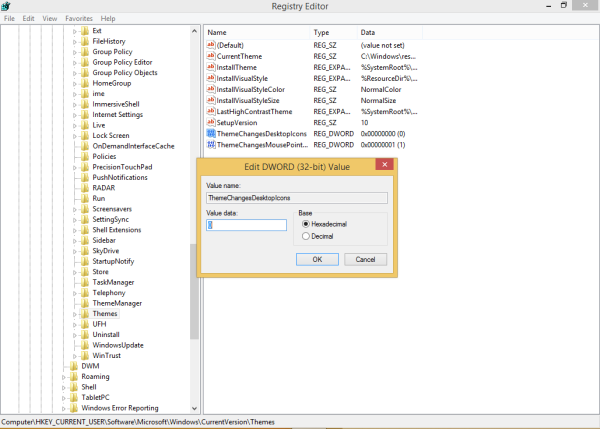
Dat is het. Nu weet u wat er allemaal nodig is om bureaubladpictogrammen in te schakelen.









